روشن نشدن لپ تاپ بعد از اسلیپ

برخی کاربران در هنگام روشن کردن لپ تاپ با مشکلی به نام روشن نشدن لپ تاپ بعد از اسلیپ مواجه می شوند. هنگامی که سیستم کار نمی کند و در حال استفاده نیست، لپ تاپ به طور موقت خاموش می شود تا از سیستم در هنگام استفاده محافظت کند. حالت خواب سیستم عامل ویندوز یا همان sleep یکی از پر استفاده ترین روش ها برای خاموش کردن موقت سیستم است. اما برخی از کاربران پس از اسلیپ شدن ویندوز دیگر نمی توانند سیستم را از این حالت بیرون بیاورند.

راه حل های مشکل روشن نشدن لپ تاپ بعد از اسلیپ
برای حل این مشکل ابتدا لازم است لپ تاپ عیب یابی شود . به این ترتیب راه حل مناسب با توجه به علت مشکل روی لپ تاپ باید انتخاب شود. در اینجا برخی از مراحل رفع مشکل روشن نشدن لپ تاپ بعد از اسلیپ را خدمت شما شرح می دهیم.
بررسی مشکلات صفحه کلید و ماوس
در صورت روشن نشدن لپ تاپ بعد از اسلیپ یکی از مواردی که باید بررسی شود تنظیمات صفحه کلید و ماوس است. مطمئنا ً هنگامی که سیستم وارد حالت خواب شود، از دکمه های صفحه کلید و ماوس برای شروع دوباره آن استفاده خواهد شد. اما گاهی تنظیمات این بخش ها به هم می خورد . در این صورت اگر ماوس تکان بخورد یا دکمه های روی صفحه کلید فشرده شود، سیستم روشن نخواهد شد. برای این منظور باید وارد تنظیمات ویندوز شوید.
- کلید ویندوز را هم زمان با کلید R فشار دهید.
- در صفحه ای که ظاهر می شود، msc را تایپ کنید.
- در صفحه ای که باز می شود، گزینه کیبورد را باز کرده و صفحه کلید سیستم را انتخاب کنید.
- در اینجا، با باز کردن زبانه Power Management ، گزینه Allow this device to wake up the computer را فعال کنید. همین کار را می توان برای ماوس هم انجام داد.

آپدیت درایور برای حل مشکل روشن نشدن لپ تاپ بعد از اسلیپ
راه موثر بعدی برای رفع مشکل روشن نشدن لپ تاپ بعد از اسلیپ این است درایورها را بروز رسانی کنید. اگر درایورها به روز نشده باشند، ممکن است این مشکلات برای سیستم رخ دهد. به روز رسانی سیستم عامل و به روز رسانی درایورها را می توان به کارشناسان با تجربه سپرد. تا با ارائه خدمات تعمیر نرم افزار لپ تاپ و به روز رسانی درایورها مشکل سیستم را حل کنند.
برای حل مشکل روشن نشدن لپ تاپ بعد از اسلیپ تنظیمات برق لپ تاپ را بررسی کنید
برای حل مشکل روشن نشدن لپ تاپ پس از اسلیپ، می توانید تنظیمات برق را نیز بررسی کنید. برای این منظور پس از ورود به کنترل پنل سیستم از منوی Power Option استفاده کنید. سپس، شما باید گزینه Change when the computer sleeps انتخاب کنید. در آنجا تنظیمات مورد نیاز سیستم خود را در حالت اسلیپ انتخاب کنید. در صفحه بعدی، شما باید برای Turn off the display گزینه از یک دقیقه تا هرگز را انتخاب کنید. سپس با باز کردن Put the computer to sleep، باید فاصله زمانی را مشخص کنید.
تعمیر خرابی روشن نشدن لپ تاپ با قطعات اصلی و گارانتی
روشن نشدن لپ تاپ یکی از رایجترین مشکلات کاربران است که میتواند دلایل مختلفی مانند خرابی مادربرد، آسیب دیدگی پاور، نقص در باتری یا مشکلات نرمافزاری داشته باشد. اگر به دنبال تعمیر خرابی روشن نشدن لپ تاپ هستید، استفاده از سرویسهای تخصصی و تکنسینهای مجرب اهمیت زیادی دارد. بسیاری از افراد با جستجوهایی مانند “تعمیر لپ تاپ روشن نمیشود”، “خرابی پاور لپ تاپ”، “لپ تاپ روشن نمیشود فقط چراغ پاور روشن است” به دنبال راهکار سریع، حرفهای و مقرونبهصرفه هستند. در چنین شرایطی، یافتن مراکزی که خدمات تعمیر لپ تاپ در محل، تعمیر فوری، پشتیبانی بدون واسطه و ارائه فاکتور و ضمانت را داشته باشند، اولویت کاربران خواهد بود.
کاربران اغلب عباراتی مانند تعمیر روشن نشدن لپ تاپ در خانه، تعمیر لپ تاپ در تهران، تعمیرات لپ تاپ بدون واسطه یا تعمیر لپ تاپ در محل با قیمت مناسب را جستجو میکنند. این درخواستها نشاندهنده اهمیت سرعت، قیمت مناسب و تضمین کیفیت در انتخاب مرکز خدماتی مناسب برای تعمیر لپ تاپ هستند. همچنین وجود قطعات اصلی، استفاده از ابزارهای تخصصی و امکان پیگیری وضعیت تعمیر از جمله نکاتی است که ذهن کاربران را درگیر میکند. بنابراین، اگر لپ تاپ شما روشن نمیشود و به دنبال راهی سریع و حرفهای برای رفع مشکل هستید، میتوانید از خدمات تخصصی تعمیرکاران حرفهای و باتجربه در مناطق مختلف تهران، کرج، پرند، پردیس، چالوس، اندیشه و سایر شهرها بهره ببرید.
راهنمای انتخاب بهترین مرکز تعمیر لپ تاپ روشن نمیشود
هنگامی که لپ تاپ روشن نمیشود، اولین فکری که به ذهن کاربران میرسد، پیدا کردن مرکز مطمئن برای تشخیص دقیق مشکل است. برای همین، سرچهایی مثل “بهترین مرکز تعمیر خرابی روشن نشدن لپ تاپ کجاست”، “تعمیر لپ تاپ در نزدیک من”، “سفارش آنلاین تعمیر لپ تاپ روشن نمیشود” یا “قیمت تعمیر روشن نشدن لپ تاپ” در گوگل بسیار رایج هستند. اگرچه مراکز زیادی خدمات تعمیر لپ تاپ را ارائه میدهند، اما انتخاب جایی که هم از قطعات اصلی استفاده کند و هم گارانتی سرویس ارائه دهد، اهمیت زیادی دارد. کاربران امروزی به دنبال ثبت سفارش آنلاین، پاسخگویی فوری، امکان بازدید در محل و حتی سرویس رفت و برگشت رایگان هستند.
در زمان بررسی مراکز مختلف، کاربران معمولاً از عباراتی مثل تعمیر لپ تاپ روشن نمیشود با کمترین هزینه، تعمیر لپ تاپ در محل فوری، خدمات تعمیر لپ تاپ با تخفیف یا دستمزد تعمیر لپ تاپ روشن نمیشود استفاده میکنند. بنابراین، در این مسیر باید بتوانید همزمان کیفیت بالا، قیمت مناسب، سرعت ارائه خدمات و شفافیت در برآورد هزینه را در نظر بگیرید. مراکز معتبر، اطلاعات شفاف درباره مراحل عیبیابی، زمان تحویل، نوع قطعات استفادهشده و نحوه پشتیبانی پس از تعمیر را ارائه میدهند. همه این عوامل در تصمیم نهایی کاربران برای ثبت سفارش تعمیر خرابی روشن نشدن لپ تاپ مؤثر خواهند بود.
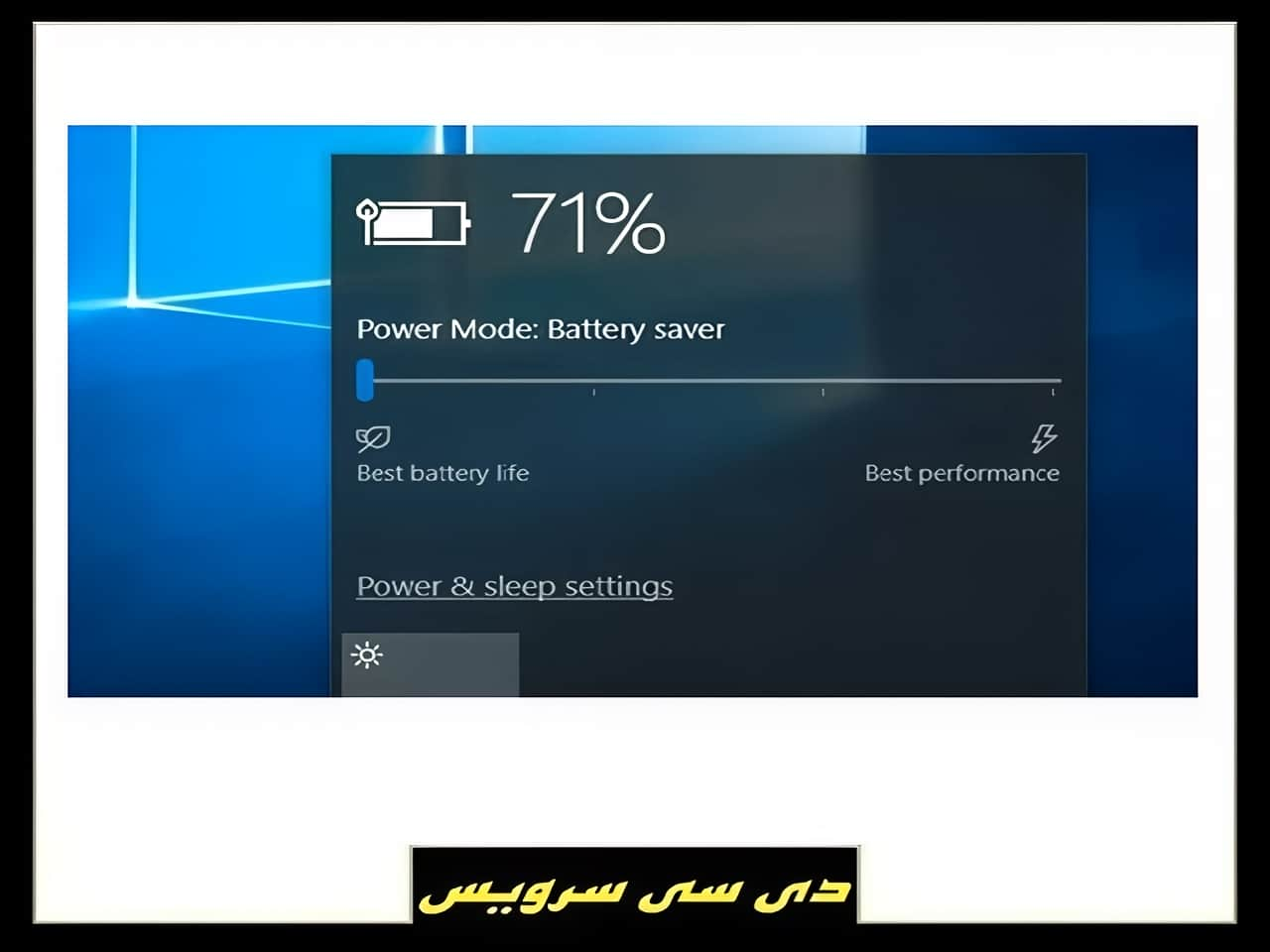
خاموش کردن محافظ صفحه نمایش
محافظ صفحه نمایش یک ویژگی ساخته شده در ویندوز برای محافظت از صفحه نمایش زمانی که ویندوز کار نمی کند است. گاهی اوقات این قابلیت به خالی تنظیم شده است و صفحه نمایش به نظر می رسد خاموش است. در نتیجه بهتر است این قابلیت غیر فعال شود تا مشکل روشن نشدن لپ تاپ پس از اسلیپ بررسی شود .
در منوی win + R، تنظیمات صفحه قفل را تایپ کنید، سپس وارد صفحه نمایش شوید و تنظیمات اسکرین سیور را انتخاب کنید. با تنظیم گزینه Screen Saver به حالت None، این گزینه غیرفعال می شود.
تنظیمات Fast Start up ویندوز
یکی دیگر از راه حل های پیشنهادی برای مشکل روشن نشدن لپ تاپ پس از اسلیپ، غیرفعال کردن عملکرد Fast Start up است. این گزینه جدید در ویندوز 10 است. این قابلیت روشن کردن سریع تر لپ تاپ است. این ویژگی می تواند باعث شود که لپ تاپ پس از حالت اسلیپ بالا نیاید.
برای رفع این مشکل ، از منوی Run لپ تاپ، فرمان powercfg را وارد کنید. واردChoose what the power buttons do شوید، سپس گزینه Change settings that are currently unavailable را انتخاب کنید. سپس در قسمتی که برای شما باز می شود، باید گزینه Quick Start را در حالت غیرفعال قرار دهید و تغییرات را ذخیره کنید.


